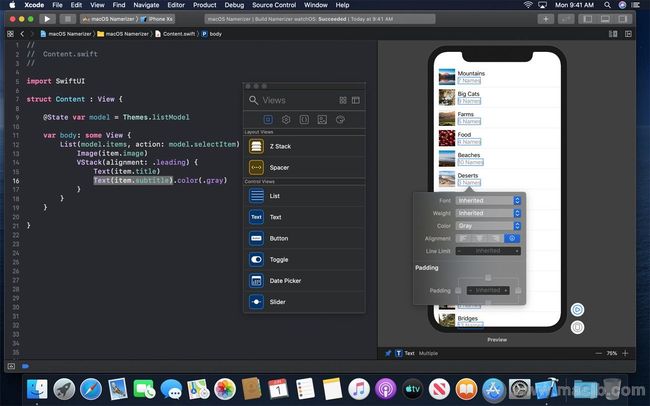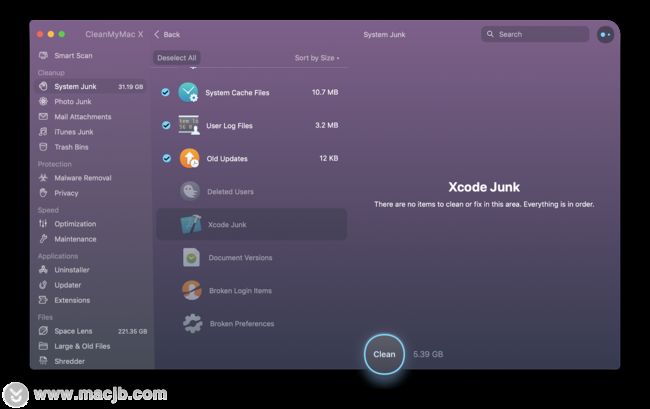使用macOS Mojave和macOS Catalina以及已安装新操作系统的Mac用户现在可以从Xcode IDE安装命令行工具,而无需安装整个Xcode软件包或开设Apple开发人员帐户。
在本文中,我们介绍了如何安装此可选且非常有用的命令行工具包。
Xcode for Mac https://www.macjb.com/mac/4061.html
什么是Xcode命令行工具包?
对于Mac高级用户-除非您对Terminal感到满意,否则我们不建议您下载此文件-Xcode Command Line Tools软件包为您提供了可通过Terminal访问的完整Unix工具包。无需开发人员帐户,也不需要下载整个程序以及相当大的Xcode可执行文件包。
在Xcode命令行工具包中,Mac用户可以访问许多有用的工具,实用程序和编译器,包括make,GCC,clang,perl,svn,git,size,strip,字符串,libtool,cpp等。所有这些命令都是Linux系统和程序的默认部分。
对于在Mac上运行以下操作系统的用户,我们建议执行以下步骤:macOS 10.13 High Sierra,macOS 10.14 Mojave和macOS 10.15 Catalia及更高版本。按照这些步骤,并非总是可以在Mac上运行较旧的操作系统上下载这些Xcode命令行工具。可通过Apple Developer网站获得其他安装命令工具和gcc的方法(不需要Xcode)。
这是安***code命令行工具的方法。
如何安***code命令行工具?
- 转到“ /应用程序/实用工具/”中的“终端”。
- 在终端中输入以下命令字符串: xcode-select —install
- 以同样的方式,当您下载新的软件和应用程序时,将出现一个弹出更新窗口,询问您:“ xcode-select命令需要命令行开发人员工具。您要立即安装工具吗?”
- 通过单击安装选择确认。
- 等待Xcode命令行工具包安装。它约为130 MB,通常安装很快;尽管这取决于您的连接。
- 安装完所有内容后,安装程序将消失,您应该能够使用现在可以访问的任何新命令。享受使用新的Unix命令行工具的乐趣!
通过此新下载,您应该可以访问61个Unix命令行工具。例如,拥有这些工具的优点之一是,您可以直接从源代码安装新的应用程序和软件,而无需经过程序包管理器和常规下载路径。
要访问或查看您现在拥有的所有内容,请转到以下目录:
/Library/Developer/CommandLineTools/
请注意,这是macOS / OS X的根目录/ Library,而不是〜/ Library目录。
所有这些工具也可以在以下位置找到: /Library/Developer/CommandLineTools/usr/bin/
如果我在下载这些文件时遇到问题怎么办?
如果收到错误消息“由于软件更新服务器当前无法提供该软件而无法安装该软件”,则表明您的Mac上已经装有Xcode软件包。从Mac OS X 10.9开始,已经安装了Xcode,这就是为什么您无法下载这些工具的原因。但是,如果您只想访问这些工具,而不是没有太多用处的全部软件,则可以卸载整个Xcode应用程序。
当心Xcode垃圾
Xcode垃圾是那些杂物类型之一,这些杂物会不断累积在Mac的远程位置。它可能会占用您的空间。似乎可以解决此问题的唯一应用程序是CleanMyMacX。许多Mac开发人员都喜欢它,因为它收集了那些特定类型的开发垃圾,例如Xcode或过时的库。
启动应用程序后,单击系统垃圾>扫描。然后,点击“查看详细信息”
CleanMyMac X是功能强大的Mac性能改进应用程序。它使您的Mac像新的一样好。让它扫描您的系统并清除所有多余的Xcode,开发和系统垃圾,这些垃圾会占用过多的空间并使Mac混乱。只需单击几下,您的Mac即可运行更流畅,更快,更高效。 更多Mac软件 https://www.macjb.com/ Mac金币欢迎你访问。